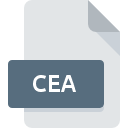
Extensión de archivo CEA
DAZ 3D Carrara Pro Export
-
DeveloperDAZ 3D Inc.
-
CategoryGraphic Files
-
Popularidad0 ( votes)
¿Qué es el archivo CEA?
El nombre de formato completo de los archivos que usan la extensión CEA es DAZ 3D Carrara Pro Export. DAZ 3D Inc. definió el estándar de formato DAZ 3D Carrara Pro Export. Los archivos con la extensión CEA pueden ser utilizados por programas distribuidos para la plataforma Windows. CEA formato de archivo, junto con 524 otros formatos de archivo, pertenece a la categoría Graphic Files. El software más popular que admite archivos CEA es DAZ 3D Carrara Pro. El software llamado DAZ 3D Carrara Pro fue creado por DAZ 3D Inc.. Para encontrar información más detallada sobre el software y los archivos CEA, consulte el sitio web oficial del desarrollador.
Programas que admiten la extensión de archivo CEA
Los programas que pueden manejar archivos CEA son los siguientes. Los archivos con la extensión CEA, al igual que cualquier otro formato de archivo, se pueden encontrar en cualquier sistema operativo. Los archivos en cuestión pueden transferirse a otros dispositivos, ya sean móviles o estacionarios, sin embargo, no todos los sistemas pueden manejar dichos archivos de manera adecuada.
¿Cómo abrir un archivo CEA?
Puede haber múltiples causas por las que tiene problemas al abrir archivos CEA en un sistema dado. Lo que es importante, todos los problemas comunes relacionados con los archivos con la extensión CEA pueden ser resueltos por los propios usuarios. El proceso es rápido y no involucra a un experto en TI. La siguiente es una lista de pautas que lo ayudarán a identificar y resolver problemas relacionados con archivos.
Paso 1. Instalar el software DAZ 3D Carrara Pro
 La causa principal y más frecuente que impide a los usuarios abrir archivos CEA es que ningún programa que pueda manejar archivos CEA esté instalado en el sistema del usuario. La solución es sencilla, solo descargue e instale DAZ 3D Carrara Pro. En la parte superior de la página se puede encontrar una lista que contiene todos los programas agrupados en función de los sistemas operativos compatibles. El método más seguro para descargar DAZ 3D Carrara Pro instalado es ir al sitio web del desarrollador (DAZ 3D Inc.) y descargar el software utilizando los enlaces provistos.
La causa principal y más frecuente que impide a los usuarios abrir archivos CEA es que ningún programa que pueda manejar archivos CEA esté instalado en el sistema del usuario. La solución es sencilla, solo descargue e instale DAZ 3D Carrara Pro. En la parte superior de la página se puede encontrar una lista que contiene todos los programas agrupados en función de los sistemas operativos compatibles. El método más seguro para descargar DAZ 3D Carrara Pro instalado es ir al sitio web del desarrollador (DAZ 3D Inc.) y descargar el software utilizando los enlaces provistos.
Paso 2. Actualice DAZ 3D Carrara Pro a la última versión
 Si los problemas con la apertura de archivos CEA aún ocurren incluso después de instalar DAZ 3D Carrara Pro, es posible que tenga una versión desactualizada del software. Consulte el sitio web del desarrollador si hay disponible una versión más reciente de DAZ 3D Carrara Pro. Los desarrolladores de software pueden implementar soporte para formatos de archivo más modernos en versiones actualizadas de sus productos. Si tiene instalada una versión anterior de DAZ 3D Carrara Pro, es posible que no admita el formato CEA. Todos los formatos de archivo que se manejaron bien por las versiones anteriores del programa dado también deberían poder abrirse usando DAZ 3D Carrara Pro.
Si los problemas con la apertura de archivos CEA aún ocurren incluso después de instalar DAZ 3D Carrara Pro, es posible que tenga una versión desactualizada del software. Consulte el sitio web del desarrollador si hay disponible una versión más reciente de DAZ 3D Carrara Pro. Los desarrolladores de software pueden implementar soporte para formatos de archivo más modernos en versiones actualizadas de sus productos. Si tiene instalada una versión anterior de DAZ 3D Carrara Pro, es posible que no admita el formato CEA. Todos los formatos de archivo que se manejaron bien por las versiones anteriores del programa dado también deberían poder abrirse usando DAZ 3D Carrara Pro.
Paso 3. Asignar DAZ 3D Carrara Pro a CEA archivos
Si el problema no se ha resuelto en el paso anterior, debe asociar los archivos CEA con la última versión de DAZ 3D Carrara Pro que haya instalado en su dispositivo. El método es bastante simple y varía poco entre los sistemas operativos.

El procedimiento para cambiar el programa predeterminado en Windows
- Al hacer clic en CEA con el botón derecho del mouse, aparecerá un menú en el que debe seleccionar la opción
- Luego, seleccione la opción y luego, usando abra la lista de aplicaciones disponibles
- Finalmente seleccione , señale la carpeta donde está instalado DAZ 3D Carrara Pro, marque la casilla Usar siempre esta aplicación para abrir archivos CEA y configure su selección haciendo clic en el botón

El procedimiento para cambiar el programa predeterminado en Mac OS
- Haga clic derecho en el archivo CEA y seleccione
- Abra la sección haciendo clic en su nombre
- Seleccione DAZ 3D Carrara Pro y haga clic en
- Si siguió los pasos anteriores, debería aparecer un mensaje: Este cambio se aplicará a todos los archivos con la extensión CEA. Luego, haga clic en el botón para finalizar el proceso.
Paso 4. Verifique el CEA para ver si hay errores
Si siguió las instrucciones de los pasos anteriores pero el problema aún no se resuelve, debe verificar el archivo CEA en cuestión. Es probable que el archivo esté dañado y, por lo tanto, no se pueda acceder a él.

1. Verifique que el CEA en cuestión no esté infectado con un virus informático
Si el CEA está realmente infectado, es posible que el malware esté bloqueando su apertura. Escanee inmediatamente el archivo con una herramienta antivirus o escanee todo el sistema para asegurarse de que todo el sistema esté seguro. Si el archivo CEA está realmente infectado, siga las instrucciones a continuación.
2. Asegúrese de que el archivo con la extensión CEA esté completo y sin errores
Si obtuvo el archivo CEA problemático de un tercero, pídale que le proporcione otra copia. Es posible que el archivo se haya copiado erróneamente y que los datos hayan perdido integridad, lo que impide acceder al archivo. Al descargar el archivo con la extensión CEA de Internet, puede producirse un error que da como resultado un archivo incompleto. Intenta descargar el archivo nuevamente.
3. Asegúrese de tener los derechos de acceso adecuados
Existe la posibilidad de que el archivo en cuestión solo sea accesible para usuarios con suficientes privilegios del sistema. Cambie a una cuenta que tenga los privilegios necesarios e intente abrir el archivo DAZ 3D Carrara Pro Export nuevamente.
4. Asegúrese de que el sistema tenga recursos suficientes para ejecutar DAZ 3D Carrara Pro
Los sistemas operativos pueden tener suficientes recursos gratuitos para ejecutar la aplicación que admite archivos CEA. Cierre todos los programas en ejecución e intente abrir el archivo CEA.
5. Verifique que su sistema operativo y sus controladores estén actualizados
Las últimas versiones de programas y controladores pueden ayudarlo a resolver problemas con los archivos DAZ 3D Carrara Pro Export y garantizar la seguridad de su dispositivo y sistema operativo. Es posible que una de las actualizaciones disponibles del sistema o del controlador resuelva los problemas con los archivos CEA que afectan a versiones anteriores de un software dado.
¿Quieres ayudar?
Si dispones de información adicional acerca de la extensión de archivo CEA estaremos agradecidos si la facilitas a los usuarios de nuestra página web. Utiliza el formulario que se encuentra aquí y mándanos tu información acerca del archivo CEA.

 Windows
Windows 
